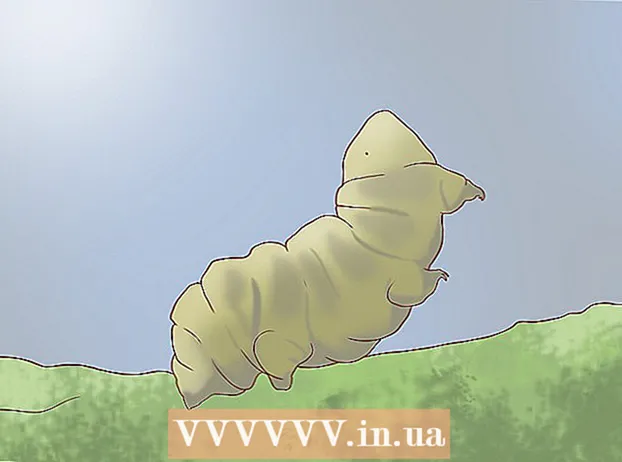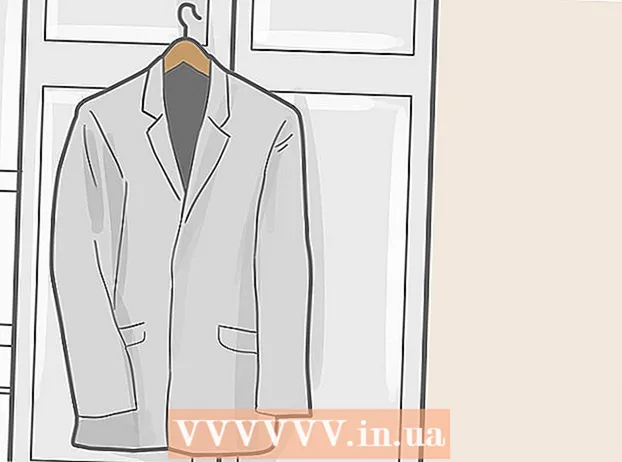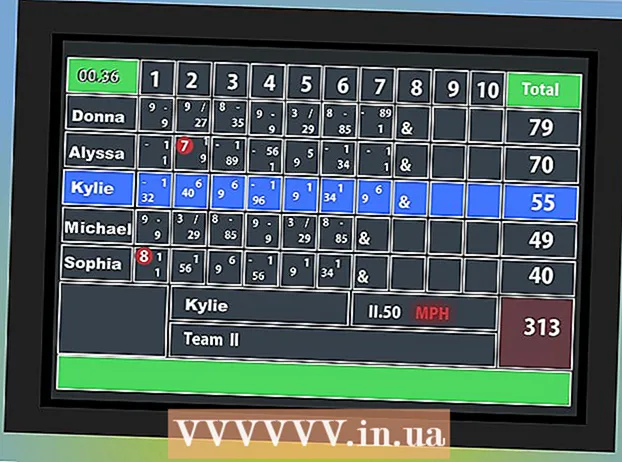Autore:
Florence Bailey
Data Della Creazione:
25 Marzo 2021
Data Di Aggiornamento:
1 Luglio 2024

Contenuto
- Passi
- Parte 1 di 3: apertura del computer desktop
- Parte 2 di 3: identificazione dei componenti del computer
- Parte 3 di 3: apertura del laptop
Tutte le schede si trovano nel case del computer; è il case che le protegge dai danni e consente la formazione di un flusso d'aria che le raffredda. Perché è necessario aprire il caso? Per pulirlo dall'interno dalla polvere o per installare nuove schede. In questo senso, i computer desktop sono più convenienti dei laptop, in cui, di norma, è possibile modificare solo la RAM e il disco rigido.
Passi
Parte 1 di 3: apertura del computer desktop
 1 Raccogli tutto ciò di cui hai bisogno. Molto probabilmente avrai bisogno solo di un cacciavite Phillips, anche se in alcuni casi saranno utili delle pinze e un cacciavite a testa piatta.
1 Raccogli tutto ciò di cui hai bisogno. Molto probabilmente avrai bisogno solo di un cacciavite Phillips, anche se in alcuni casi saranno utili delle pinze e un cacciavite a testa piatta. - Molto spesso, il case del computer è chiuso con 6-32 bulloni, e questi sono i più grandi di quelli che potresti incontrare.
- Tuttavia, potresti anche imbatterti in bulloni del tipo M3: sono leggermente più piccoli dei bulloni 6-32, ma ciò non significa che non possano essere svitati con lo stesso cacciavite.
- Una bomboletta di aria compressa e un aspirapolvere a bassa potenza saranno utili se vuoi mantenere pulito l'interno.
- Un braccialetto di messa a terra non sarà superfluo, anche se puoi farlo senza.
 2 Spegni il computer. Fallo bene, tramite il menu di avvio o simili.
2 Spegni il computer. Fallo bene, tramite il menu di avvio o simili.  3 Scollegare i cavi dal telaio. Sono collegati alla parte posteriore di esso. Se hai paura in seguito di non ricordare cosa e dove sporgeva, scatta una foto o un disegno.
3 Scollegare i cavi dal telaio. Sono collegati alla parte posteriore di esso. Se hai paura in seguito di non ricordare cosa e dove sporgeva, scatta una foto o un disegno.  4 Individua il pannello dei contatti della scheda madre con un'occhiata. Si trova anche sul retro del case, è facile riconoscerlo: ci sono molti tipi di porte, tra cui una porta Ethernet, porte jack, USB e molto altro.Tuttavia, ora questo pannello ha uno scopo diverso: con il suo aiuto sarai guidato, ponendo il caso per ulteriori lavori.
4 Individua il pannello dei contatti della scheda madre con un'occhiata. Si trova anche sul retro del case, è facile riconoscerlo: ci sono molti tipi di porte, tra cui una porta Ethernet, porte jack, USB e molto altro.Tuttavia, ora questo pannello ha uno scopo diverso: con il suo aiuto sarai guidato, ponendo il caso per ulteriori lavori.  5 Appoggia il case su un lato con il pannello dei contatti della scheda madre in basso ma sempre rivolto verso il lato. Se metti il caso in modo diverso, non ti avvicinerai alle tavole.
5 Appoggia il case su un lato con il pannello dei contatti della scheda madre in basso ma sempre rivolto verso il lato. Se metti il caso in modo diverso, non ti avvicinerai alle tavole. - Non mettere il computer sul tappeto se hai intenzione di entrare, l'elettricità statica non è uno scherzo!
 6 Individua i bulloni sul retro della custodia. Due o tre dovresti notare: attaccano il pannello laterale, che è rimovibile, al telaio della custodia. Rimuovili - rimuovi il pannello stesso.
6 Individua i bulloni sul retro della custodia. Due o tre dovresti notare: attaccano il pannello laterale, che è rimovibile, al telaio della custodia. Rimuovili - rimuovi il pannello stesso. - Tuttavia, non bisogna dimenticare il fatto che i casi sono diversi, anche nell'aspetto del montaggio a pannello. Da qualche parte non avrai nemmeno bisogno di un cacciavite: tutto può essere rimosso a mano, ma da qualche parte non ci saranno bulloni. Se non riesci ancora ad aprire la custodia, cerca le istruzioni.
 7 Assicurati di metterti a terra. Devi prima farlo, solo allora puoi toccare le schede, altrimenti la carica elettrostatica accumulata su di te può letteralmente uccidere le schede - tanto che non te ne accorgi nemmeno finché non provi ad accendere il computer! Un braccialetto di messa a terra ti aiuterà e, se non ne hai uno, tocca semplicemente qualcosa di metallo.
7 Assicurati di metterti a terra. Devi prima farlo, solo allora puoi toccare le schede, altrimenti la carica elettrostatica accumulata su di te può letteralmente uccidere le schede - tanto che non te ne accorgi nemmeno finché non provi ad accendere il computer! Un braccialetto di messa a terra ti aiuterà e, se non ne hai uno, tocca semplicemente qualcosa di metallo. - Puoi leggere di più su questo argomento qui.
 8 Mantieni pulito l'interno mentre la custodia è aperta. La polvere si accumula nel case del sistema a una velocità inimmaginabile e ciò porta al surriscaldamento delle schede, che comporta una diminuzione delle prestazioni del computer. Di conseguenza, dal momento che sei salito all'interno, perché non soffiare via la polvere in eccesso (e tutta la polvere nell'elettronica non è necessaria)?!
8 Mantieni pulito l'interno mentre la custodia è aperta. La polvere si accumula nel case del sistema a una velocità inimmaginabile e ciò porta al surriscaldamento delle schede, che comporta una diminuzione delle prestazioni del computer. Di conseguenza, dal momento che sei salito all'interno, perché non soffiare via la polvere in eccesso (e tutta la polvere nell'elettronica non è necessaria)?! - Leggi come pulire il computer.
Parte 2 di 3: identificazione dei componenti del computer
 1 Scheda madre. Questa è la scheda più grande, tutte le altre sono collegate ad essa. È possibile che la maggior parte ti venga nascosta da altre bacheche. Una normale scheda madre dispone di slot per processore, scheda video, RAM e porte SATA per il collegamento di dischi rigidi e unità.
1 Scheda madre. Questa è la scheda più grande, tutte le altre sono collegate ad essa. È possibile che la maggior parte ti venga nascosta da altre bacheche. Una normale scheda madre dispone di slot per processore, scheda video, RAM e porte SATA per il collegamento di dischi rigidi e unità. - Devi installare una scheda madre? Clicca qui !.
 2 PROCESSORE. Molto probabilmente, non lo vedrai, perché è nascosto dal dispositivo di raffreddamento. Il processore si trova vicino al centro della scheda madre e più vicino alla parte superiore che alla parte inferiore.
2 PROCESSORE. Molto probabilmente, non lo vedrai, perché è nascosto dal dispositivo di raffreddamento. Il processore si trova vicino al centro della scheda madre e più vicino alla parte superiore che alla parte inferiore. - L'installazione di un nuovo processore è descritta qui.
- E le caratteristiche dell'applicazione della pasta termica - qui.
 3 Memoria ad accesso casuale (RAM). Queste sono schede così lunghe e sottili installate perpendicolarmente alla scheda madre e non lontane dal processore. Il tuo computer può avere una o più schede RAM contemporaneamente.
3 Memoria ad accesso casuale (RAM). Queste sono schede così lunghe e sottili installate perpendicolarmente alla scheda madre e non lontane dal processore. Il tuo computer può avere una o più schede RAM contemporaneamente. - Devi installare la RAM? Continuare a leggere !.
 4 Schede video. Se il tuo computer ne ha uno, occuperà lo slot PCI-E più vicino al processo. Questi slot si trovano sul lato inferiore sinistro della scheda madre, sul lato del case saranno nascosti da spine rimovibili.
4 Schede video. Se il tuo computer ne ha uno, occuperà lo slot PCI-E più vicino al processo. Questi slot si trovano sul lato inferiore sinistro della scheda madre, sul lato del case saranno nascosti da spine rimovibili. - L'installazione della scheda video è descritta qui.
- E le specifiche dell'installazione di una scheda in uno slot PCI - qui.
 5 Alimentazione elettrica. Può essere posizionato sia sopra che sotto - dipende dal modello del case. L'alimentatore sembra una grande scatola, da cui esce uno spesso fascio di fili, che va al resto dei componenti del computer: è attraverso i fili che puoi verificare se tutti i componenti del computer sono alimentati.
5 Alimentazione elettrica. Può essere posizionato sia sopra che sotto - dipende dal modello del case. L'alimentatore sembra una grande scatola, da cui esce uno spesso fascio di fili, che va al resto dei componenti del computer: è attraverso i fili che puoi verificare se tutti i componenti del computer sono alimentati. - L'installazione dell'alimentatore è descritta qui.
 6 DISCO FISSO. In genere, il disco rigido (o le unità) si trova in appositi vassoi situati più vicino alla parte anteriore del case. I dischi sono collegati alla scheda madre con cavi SATA (su computer più vecchi - cavi IDE, cavi larghi e piatti), nonché all'alimentazione e anche con cavi SATA speciali (nei vecchi computer, rispettivamente, puoi trovare Molex- tipo connettori).
6 DISCO FISSO. In genere, il disco rigido (o le unità) si trova in appositi vassoi situati più vicino alla parte anteriore del case. I dischi sono collegati alla scheda madre con cavi SATA (su computer più vecchi - cavi IDE, cavi larghi e piatti), nonché all'alimentazione e anche con cavi SATA speciali (nei vecchi computer, rispettivamente, puoi trovare Molex- tipo connettori). - L'installazione del disco rigido è descritta qui.
 7 Unità CD/DVD. Molto probabilmente questo dispositivo si trova direttamente sopra l'alloggiamento del disco rigido. È più grande di un normale disco ed è accessibile anche dalla parte anteriore del case.Le unità moderne utilizzano anche cavi SATA.
7 Unità CD/DVD. Molto probabilmente questo dispositivo si trova direttamente sopra l'alloggiamento del disco rigido. È più grande di un normale disco ed è accessibile anche dalla parte anteriore del case.Le unità moderne utilizzano anche cavi SATA. - L'installazione di una nuova unità DVD è descritta qui.
 8 Raffreddatori. Nella maggior parte dei computer, il movimento dell'aria è fornito dagli sforzi di più ventole contemporaneamente: dispositivi di raffreddamento, che possono essere fissati sopra i processori, sulle pareti del case e non solo. I dispositivi di raffreddamento possono essere collegati alla scheda madre o direttamente all'alimentatore.
8 Raffreddatori. Nella maggior parte dei computer, il movimento dell'aria è fornito dagli sforzi di più ventole contemporaneamente: dispositivi di raffreddamento, che possono essere fissati sopra i processori, sulle pareti del case e non solo. I dispositivi di raffreddamento possono essere collegati alla scheda madre o direttamente all'alimentatore. - L'installazione del refrigeratore è descritta qui.
Parte 3 di 3: apertura del laptop
 1 Raccogli tutto ciò di cui hai bisogno. I laptop tendono ad avere bulloni meno larghi dei desktop, quindi è necessario un cacciavite più modesto.
1 Raccogli tutto ciò di cui hai bisogno. I laptop tendono ad avere bulloni meno larghi dei desktop, quindi è necessario un cacciavite più modesto. - Una bomboletta di aria compressa è utile se si decide di mantenere pulito l'interno.
 2 Spegni il computer. Fallo bene, tramite il menu di avvio o simili.
2 Spegni il computer. Fallo bene, tramite il menu di avvio o simili.  3 Scollegare tutti i cavi collegati al laptop. Il cavo di alimentazione, tutti i dispositivi USB, le cuffie e tutto il resto devono essere scollegati.
3 Scollegare tutti i cavi collegati al laptop. Il cavo di alimentazione, tutti i dispositivi USB, le cuffie e tutto il resto devono essere scollegati.  4 Posiziona il laptop su una superficie di lavoro con il dado rivolto verso il basso. Questo ti permetterà di vedere i pannelli che possono essere rimossi. Nota che l'accesso agli "interni" dei laptop è molto più modesto di quello dei computer desktop, e tutto perché la maggior parte delle schede in essi contenute non può essere sostituita da un non specialista.
4 Posiziona il laptop su una superficie di lavoro con il dado rivolto verso il basso. Questo ti permetterà di vedere i pannelli che possono essere rimossi. Nota che l'accesso agli "interni" dei laptop è molto più modesto di quello dei computer desktop, e tutto perché la maggior parte delle schede in essi contenute non può essere sostituita da un non specialista.  5 Estrarre la batteria. Ciò eviterà che il computer si accenda accidentalmente quando è mezzo smontato.
5 Estrarre la batteria. Ciò eviterà che il computer si accenda accidentalmente quando è mezzo smontato.  6 Rimuovere i bulloni dai pannelli da rimuovere. Potrebbe essere necessario rimuovere più pannelli contemporaneamente. Molti laptop hanno accesso a slot per RAM e disco rigido.
6 Rimuovere i bulloni dai pannelli da rimuovere. Potrebbe essere necessario rimuovere più pannelli contemporaneamente. Molti laptop hanno accesso a slot per RAM e disco rigido. - Installazione della RAM in un laptop.
- Installazione di un disco rigido in un laptop.